- Kako odpreti vrata v požarnem zidu Windows
- Kako preveriti, ali so vrata odprta
- Pogosto zastavljena vprašanja
- Zaključek
To je vodnik po korakih o tem, kako odpreti vrata v požarnem zidu Windows na več platformah. Naučite se tudi, kako preveriti odprta vrata v operacijskih sistemih Windows, Mac itd:
Požarni zid je bistven varnostni ukrep za vaš sistem, zato ga ne smete nikoli imeti. Zato je operacijski sistem Windows opremljen s standardnim požarnim zidom. Z blokiranjem omrežnih vrat ščiti vaše omrežje pred dohodnimi in izhodnimi grožnjami.
Ko program komunicira prek teh vrat, ga požarni zid preveri v svoji zbirki pravil in ugotovi, ali je dovoljen ali ne. Če tega ne ve zagotovo, vas prosi za dovoljenje, da preveri, ali je določenemu programu dovoljen dostop do interneta. To je lahko zelo nadležno.
Včasih lahko ti požarni zidovi tudi ovirajo določene programe. Če želite to preprečiti, morate požarnemu zidu naročiti, naj tem programom dovoli komunikacijo z omrežjem. To storite tako, da v požarnem zidu odprete vrata.
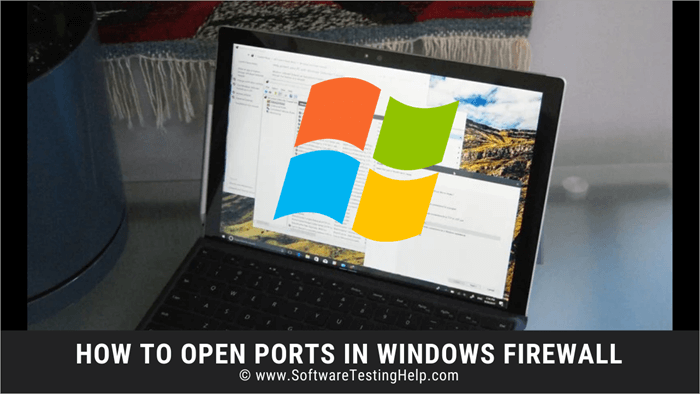
V tem članku vam bomo povedali, kako odpreti vrata v operacijskih sistemih Windows, Mac in Linux ter kako odpreti vrata TCP. Prav tako vas bomo vodili skozi postopek preverjanja, ali so vrata odprta.
Kako odpreti vrata v požarnem zidu Windows
V tem poglavju vam bomo korak za korakom predstavili, kako odpreti vrata požarnega zidu na različnih platformah.
Windows 10 in 7
Včasih, ko se ne povežete pravilno z internetom, lahko imate težave z določenimi aplikacijami in procesi v operacijskem sistemu Windows 10.
Požarni zidovi lahko povzročijo te težave s povezljivostjo, kadar imajo težave pri ugotavljanju, ali so dohodne in odhodne povezave grožnja ali ne. Če se želite izogniti tej težavi, odprite vrata za dohodne in odhodne povezave.
Kako odpreti vrata v operacijskem sistemu Windows 10.
Odpiranje vrat za dohodni promet:
#1) Skupaj pritisnite tipki Windows + S.
#2) Vrsta Požarni zid sistema Windows.
#3) Kliknite požarni zid sistema Windows.
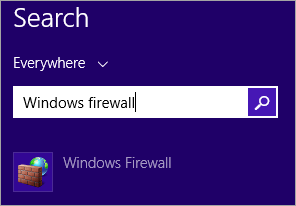
#4) Kliknite Napredne nastavitve.
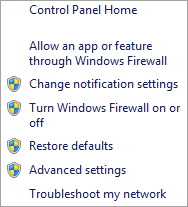
#5) Pojdite na Pravila za vhodne povezave.
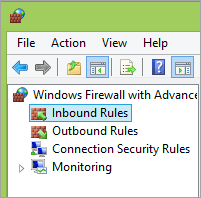
#6) Pojdite v podokno na desni strani.
#7) Izberite Novo pravilo.
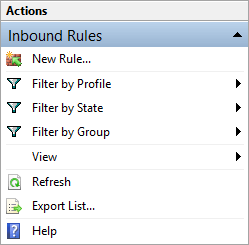
#8) Kliknite Port.
#9) Izberite Naprej.
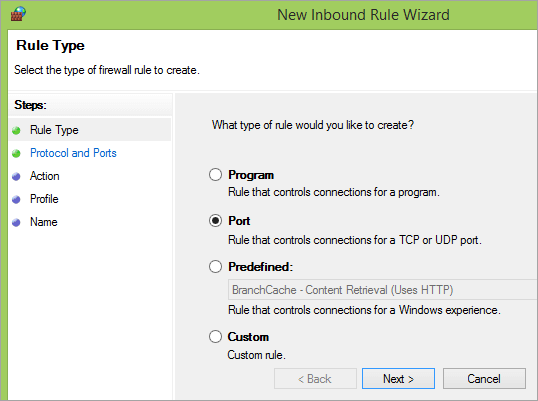
#10) Izberite vrsto vrat TCP ali UDP.
#11) Pojdite na možnost Posebna lokalna vrata.
#12) Vnesite številko vrat.
#13) Pritisnite Naslednji.
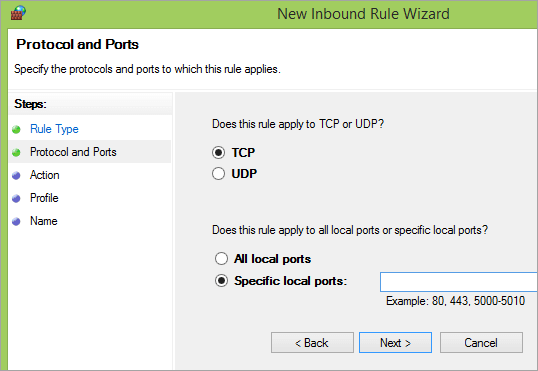
#14) Izberite Dovoli povezavo.
#15) Kliknite Naprej.
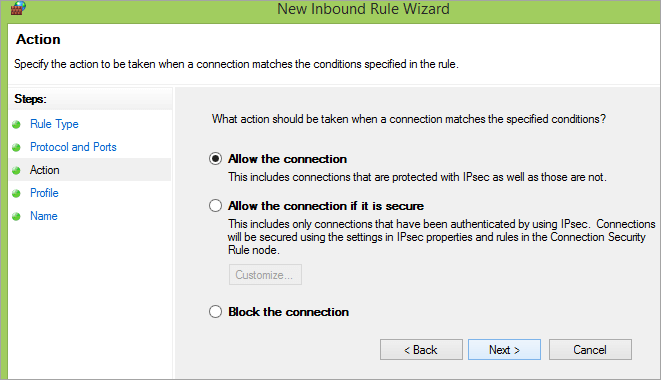
#16) Izberite vrsto omrežja.
#17) Kliknite Naprej.
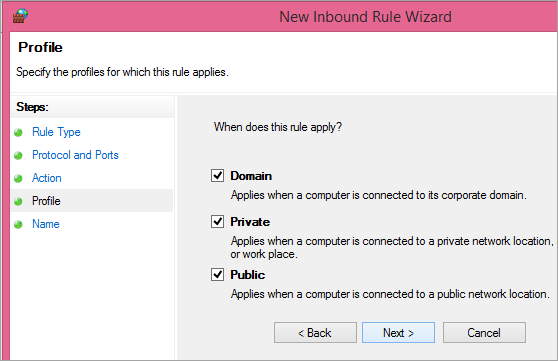
#18) Poimenujte svoje pravilo.
#19) Kliknite Končaj.
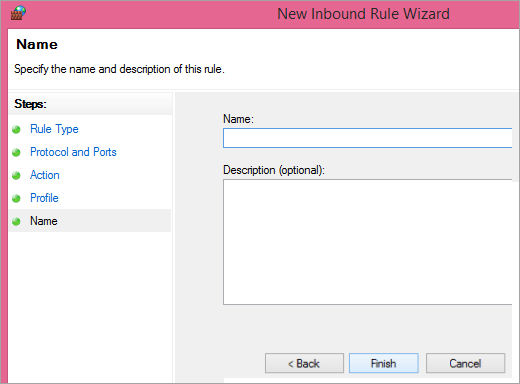
Odpiranje vrat za odhodni promet
Koraki za odprtje vrat za odhodni promet so popolnoma enaki kot za odprtje vrat za dohodni promet. Izbrati morate le možnost Outbound Rules namesto Inbound Rules (Odhodna pravila). Ostale korake izvajajte natančno po oznaki.
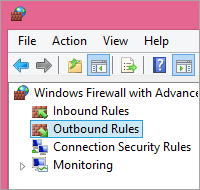
Za Mac
Odpiranje vrat v Macu je preprosto, vendar se v primerjavi z odpiranjem vrat v sistemu Windows zdi nekoliko težje. požarni zid v sistemu MacOS je privzeto onemogočen. To pomeni, da računalnik sprejme vse dohodne in odhodne povezave. Če ste vključili požarni zid, boste morda morali odpreti vrata, da bi omogočili povezavo.
To lahko storite tako:
#1) Pojdite v aplikacijo Terminal.
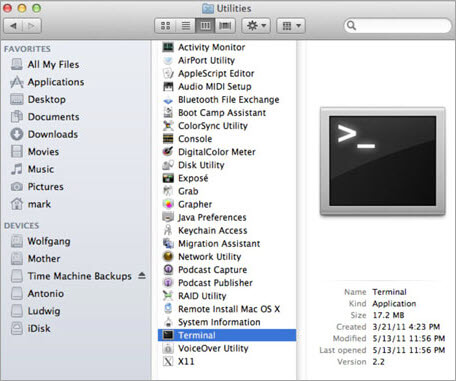
#2) Vnesite sudo pfctl -d, da ustavite požarni zid s paketnim filtrom.
#3) Vnesite sudo nano /etc/pf.conf.
#4) Pojdite na dno vseh konfiguracij.
#5) Vnesite 'pass in inet proto tcp from any to any port (add port number) no state'. To v grobem pomeni, da dovolite dohodni TCP iz katerega koli računalnika v kateri koli drug računalnik na določeni številki vrat brez pregleda.
#6) Za izhod iz programa nano pridržite kombinacijo tipk Ctrl+X.
#7) Pritisnite Y in pritisnite Enter.
Za Linux
V operacijskem sistemu Linux lahko vrata odprete na tri načine.
Nezahteven požarni zid za Ubuntu:
#1) Pritisnite Ctrl+Alt+T, da zaženete okno terminala.
#2) Če je Ubuntu Uncomplicated Firewall zagnan, boste videli sporočilo o stanju in seznam pravil požarnega zidu ter odprtih vrat.
#3) Če se prikaže sporočilo 'Status: inactive', vnesite 'sudo ufw enable'.
#4) Pritisnite Enter.
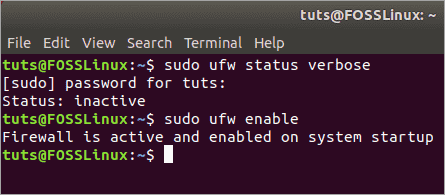
[vir slike]
#5) Vnesite sudo ufw allow (številka vrat), da odprete določena vrata.
#6) Če je storitev pristanišča navedena v //www.fosslinux.com/41271/how-to-configure-the-ubuntu-firewall-ufw.htm/etc/services namesto številke vrat vnesite ime storitve.
#7) Če želite odpreti določeno območje vrat, zamenjajte številko vrat v ukazu z začetno številko vrat: končna številka/tcp ali udp.
#8) Če želite določiti naslov IP, ki lahko dostopa do vrat, vnesite sudo ufw allow from (naslov IP) to any port (številka vrat).
Uporaba požarnega zidu ConfigServer
#1) Prijavite se v strežnik.
#2) Vnesite 'cd /etc/csf'.
#3) Pritisnite Enter.
#4) Vnesite 'vim csf.config'.
#5) Pritisnite Enter.
#6) Če želite dodati vhodni protokol TCP, pojdite na TCP_IN.
#7) Pritisnite i, da v vimu preklopite v način tipkanja.
#8) Vnesite številko vrat, ki jih želite odpreti.
#9) Pri več vratih ločite vsako številko vrat z vejicami.
#10) Za izhodni TCP pojdite na TCP_OUT.
#11) Vnesite številke vrat, ločene z vejicami.
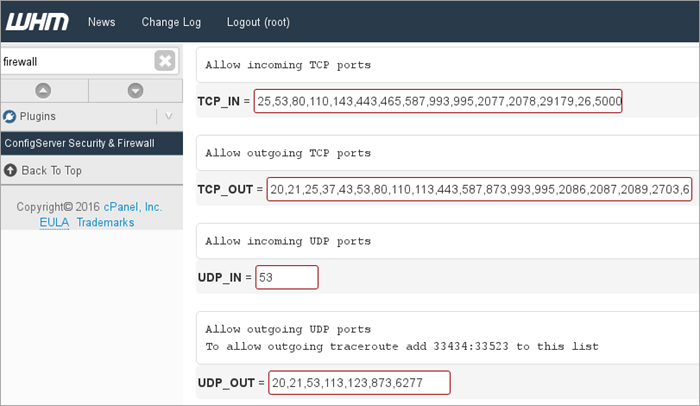
#12) Pritisnite ESC.
#13) Vnesite ':wq!'.
#14) Pritisnite Enter.
#15) Vnesite 'service csf restart'.
#16) Izstopite iz programa vim.
Uporaba požarnega zidu z naprednimi politikami
#1) Prijavite se v strežnik
#2) Vnesite 'cd /etc/apf'
#3) Vrsta 'vim conf.apf'
#4) Pritisnite Enter
#5) Če želite dodati vhodna vrata, pojdite v IG_TCP_CPORTS
#6) Pritisnite i, da preidete v način tipkanja v vimu
#7) Vnesite številke vrat, ločene z vejicami.
#8) Če želite dodati izhodna vrata, pojdite v EG_TCP_CPORTS
#9) Vnesite številke vrat, ločene z vejicami.
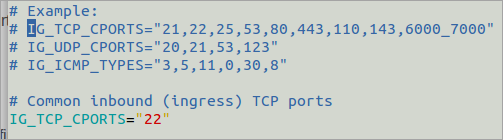
[vir slike]
#10) Pritisnite Esc.
#11) Vnesite ':wq!'.
#12) Pritisnite Enter.
#13) Vnesite 'service apf -r'.
#14) Pritisnite Enter.
Kako preveriti, ali so vrata odprta
Če niste prepričani, ali so določena vrata odprta, jih lahko vedno preverite, kot je opisano spodaj.
V operacijskem sistemu Windows
V sistemu Windows lahko na več načinov preverite, ali so vrata odprta.
Preko dnevnikov požarnega zidu Windows:
#1) Z desno tipko miške kliknite začetni meni.
#2) Izberite Nadzorna plošča.
#3) Pojdite v Upravna orodja.
#4) Kliknite požarni zid Windows z naprednimi nastavitvami.
#5) V desnem podoknu izberite Lastnosti.
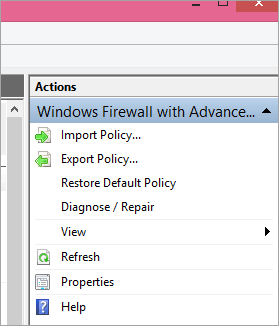
#6) Kliknite ustrezen zavihek profila požarnega zidu (javni/zasebni/domenski) ali omogočite beleženje na vseh treh.
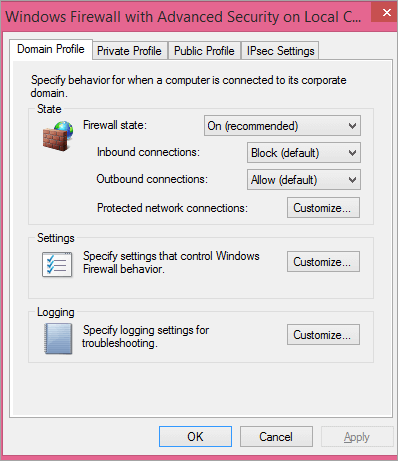
#7) Pojdite na Prilagodi.
#8) Kliknite na Log Dropped Packets.
#9) Izberite Da.
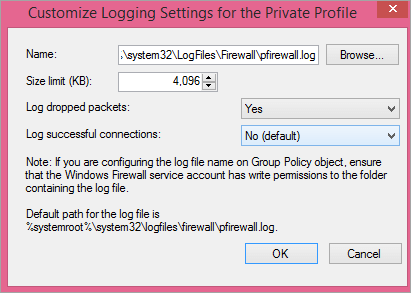
#10) Upoštevajte pot do datoteke.
#11) Kliknite V redu.
#12) Pojdite na pot do datoteke.
#13) Preverite, ali so številke vrat blokirane.
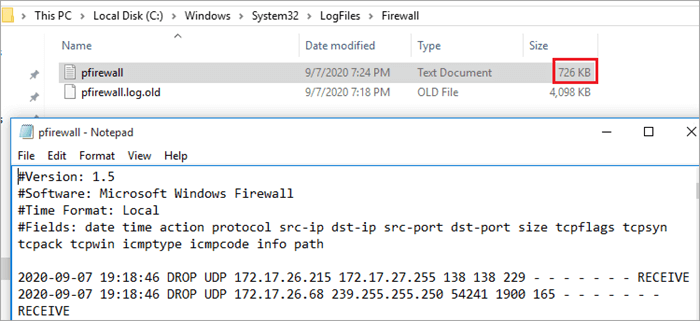
#14) Če številke vrat, ki jo iščete, ni tukaj, pomeni, da je odprta.
Prek ukazne vrstice
#1) Z desno tipko miške kliknite začetni meni.
#2) Izberite Ukazni poziv (Admin).
#3) Vnesite 'netsh firewall show state; ali Netstat -ab.
#4) Pritisnite Enter.
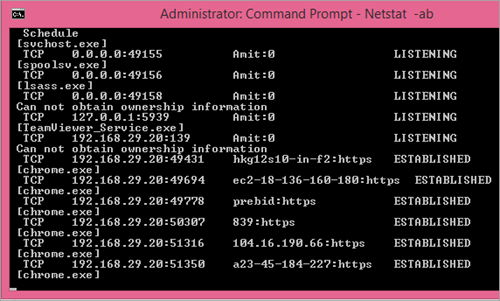
#5) Dobili boste seznam vseh blokiranih in odprtih vrat.
#6) Če se želite prepričati, da noben zunanji program ne blokira vrat, vnesite 'netstat -ano
#7) Če ne najdete ničesar, so vrata odprta.
Z uporabo aplikacij
Za preverjanje stanja vrat lahko uporabite tudi aplikacije, kot sta CanYouSeeMe ali SolarWinds Free Port Scanner. Tukaj uporabljam CanYouSeeMe.
#1) Pojdite na spletno stran.
#2) Vnesite svoj naslov IP ali kliknite na možnost use current IP.
#3) Vnesite številko pristanišča ali izberite iz spustnega menija na desni strani.
#4) Kliknite Preveri.
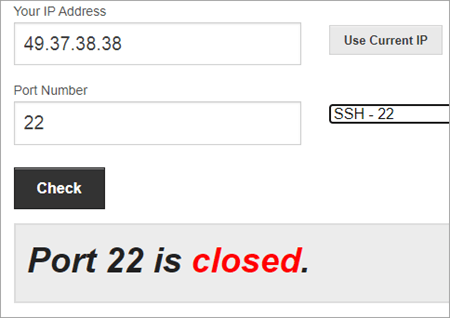
Videli boste, katera vrata so odprta in katera zaprta.
V računalniku Mac
Sledite naslednjim korakom:
#1) Izberite Aplikacije.
#2) Pojdite na Utilities.
#3) Kliknite Network Utility.
#4) Izberite Skeniranje vrat.
#5) Vnesite svoj naslov IP.
#6) Kliknite Scan (Skeniranje).
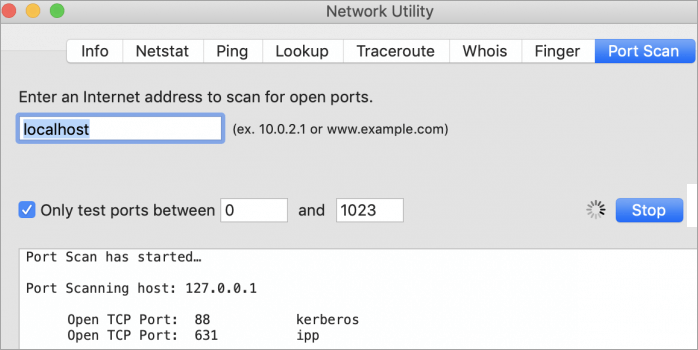
Videli boste odprta vrata.
V sistemu Linux
Navedeni so naslednji koraki:
#1) Zagon terminala za Linux.
#2) Vnesite sudo netstat -tulpn
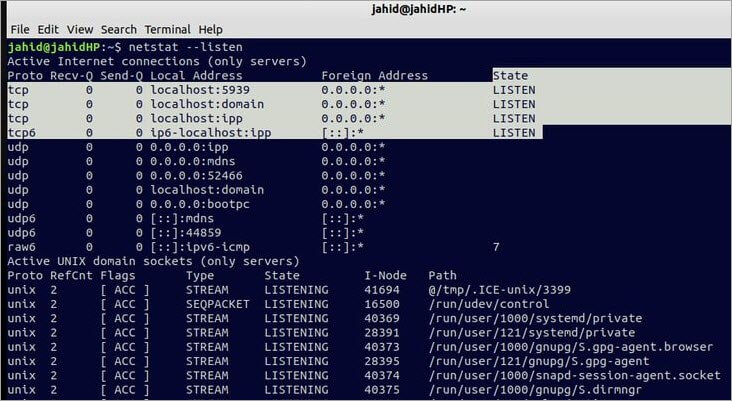
#3) Ali pa vnesite sudo ss -tulpn.
#4) Ali pa vnesite sudo lsof -i -P -n
Vsak od teh treh ukazov vam lahko pove, katera vrata so odprta.
Pogosto zastavljena vprašanja
V #1) Kako odprem vrata v požarnem zidu Windows 10?
Odgovor: V Nadzorni plošči pojdite v Sistem in varnost in kliknite na Požarni zid Windows. Pojdite v Napredne nastavitve in desno kliknite na Vhodna pravila v levem podoknu.
Izberite Novo pravilo, dodajte vrata in kliknite Naprej. Izberite protokol in številko vrat ter znova kliknite Naprej. Izberite Dovoli povezavo in kliknite Naprej. Izberite vrsto omrežja, kliknite Naprej, poimenujte pravilo in izberite Dokončaj.
V #2) Kako odprem vrata v požarnem zidu Windows 2016?
Odgovor: V meniju Start pojdite v Upravna orodja Windows in kliknite Požarni zid Windows z napredno varnostjo. Zdaj kliknite na Vhodna pravila in izberite Novo pravilo.
Izberite radijski gumb Port (vrata) in kliknite Next (Naprej). Izberite TCP/UDP, določite vrata, izberite All local ports (vsa lokalna vrata) ali Specific local ports (določena lokalna vrata), vnesite številko vrat za določena vrata in kliknite Next (Naprej). Izberite profil, kliknite Next (Naprej), poimenujte pravilo in kliknite Finish (Dokončaj).
Q #3) Ali morajo biti vrata 445 odprta?
Odgovor: TCP 445 je potreben za skupno rabo datotek in tiskalnikov. Če potrebujete te storitve, morajo biti ta vrata odprta.
V #4) Ali naj odprem vrata 139?
Odgovor: Če z NetBiosom ne uporabljate omrežja, ni potrebe, da so vrata 139 odprta.
V #5) Kako vem, ali so moja vrata 445 odprta?
Odgovor: Odprite ukaz Zaženi in vnesite cmd, da odprete ukazno vrstico. Vnesite: "netstat -na" in pritisnite enter. Pod lokalnim naslovom poiščite vrata 445 in preverite stanje. Če piše Poslušanje, so vrata odprta.
Zaključek
Običajno vam ni treba skrbeti za vrata, saj jih upravljajo operacijski sistem, omrežna strojna oprema in aplikacije. Vendar je vedno dobro imeti pri roki orodja, če gre kaj narobe in morate ugotoviti, kaj je vzrok težave.
Odpiranje ali zapiranje vrat ali ugotavljanje, ali so vrata odprta ali ne, ni težka naloga. Poznati morate le prave tipke, ki jih je treba pritisniti.